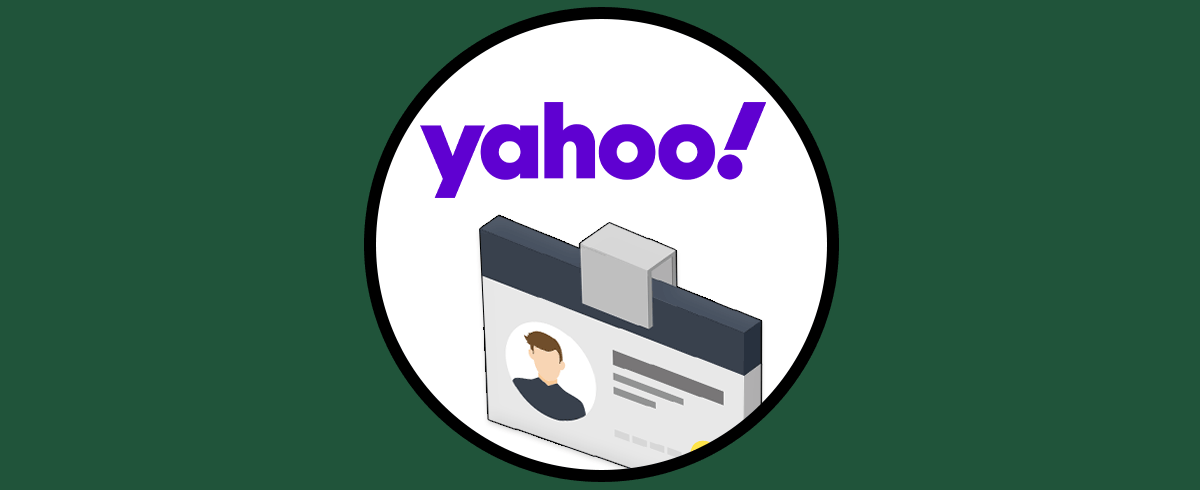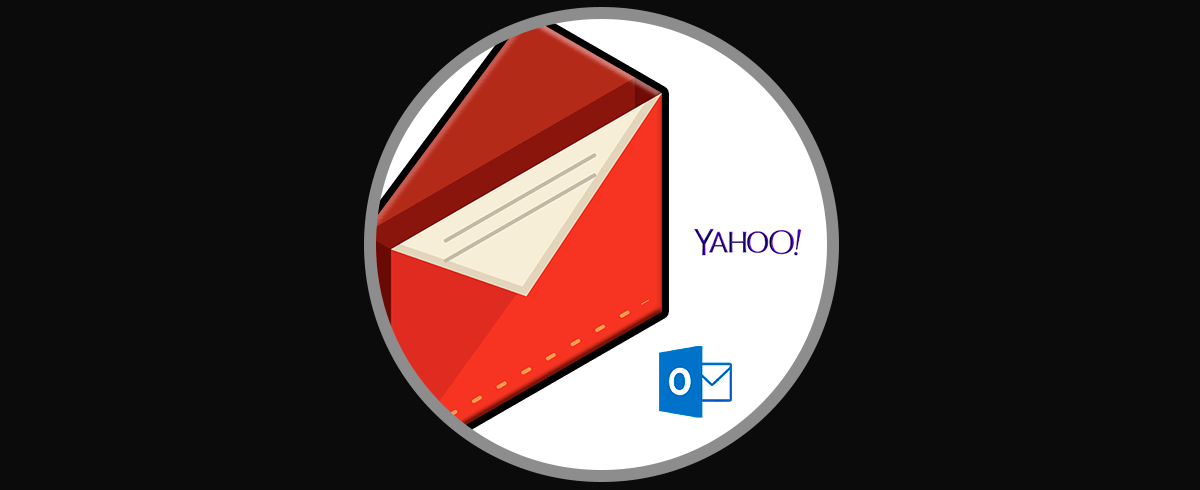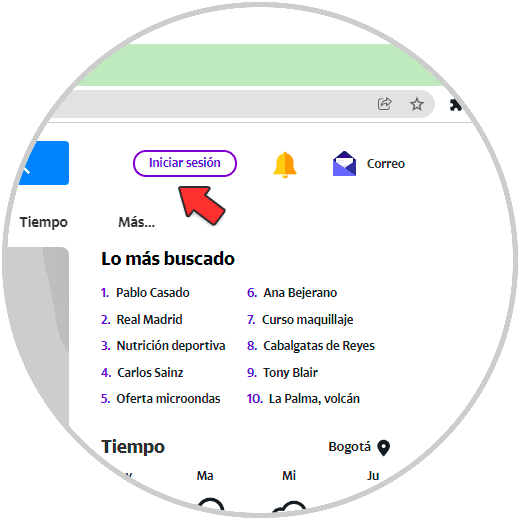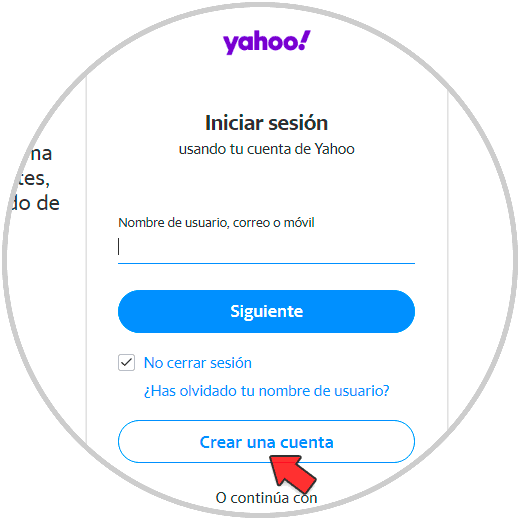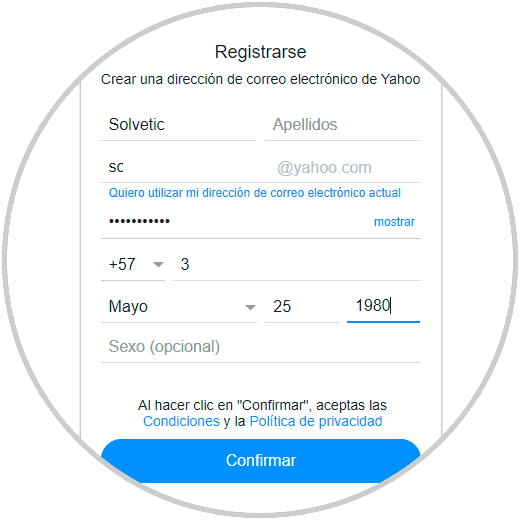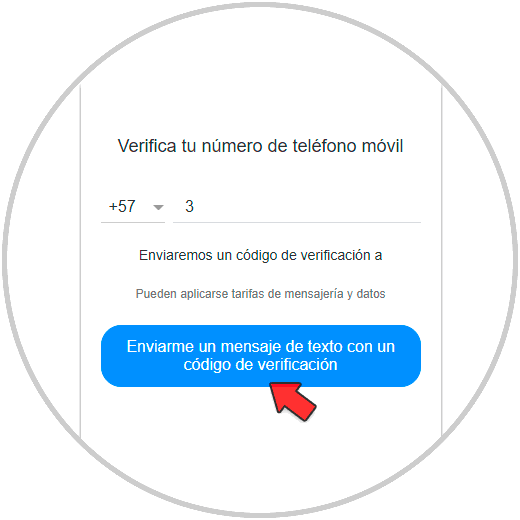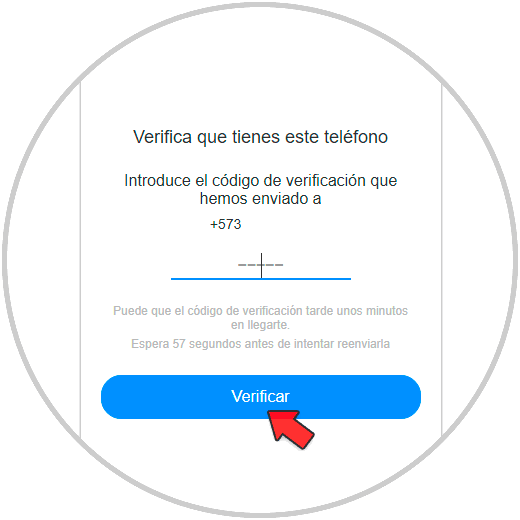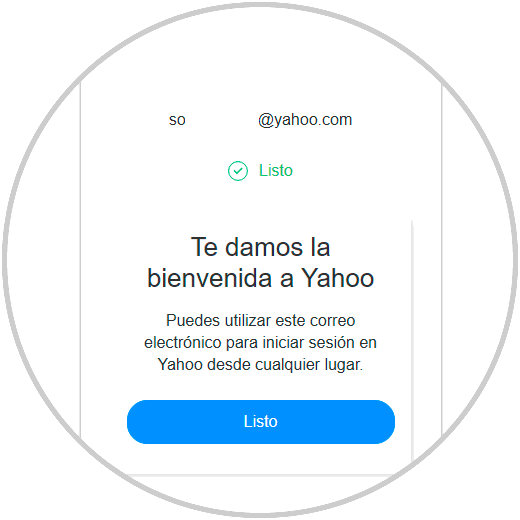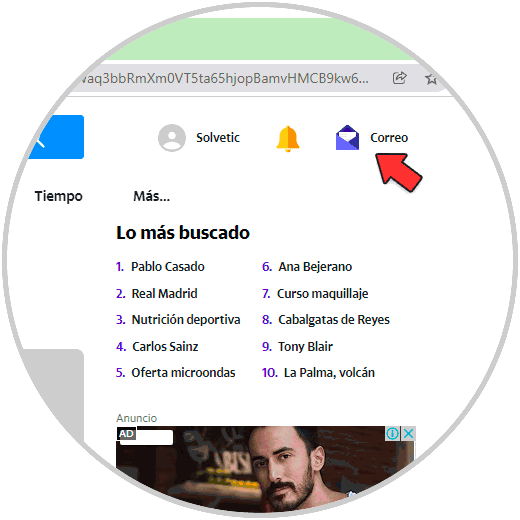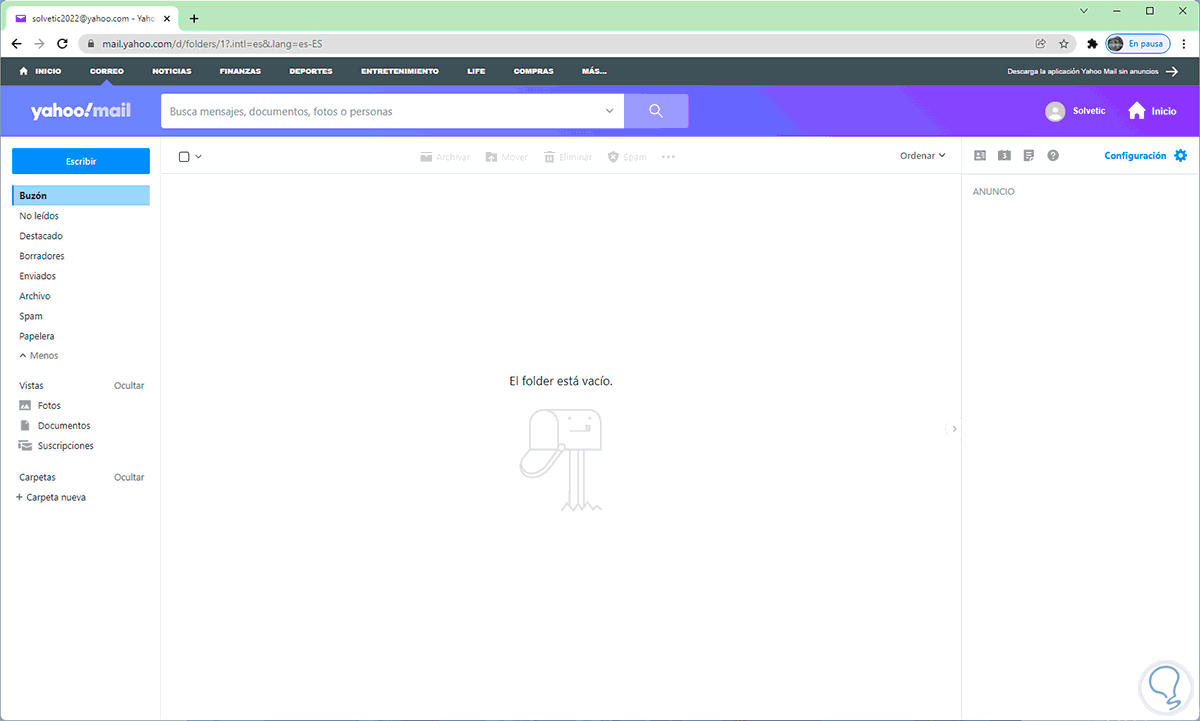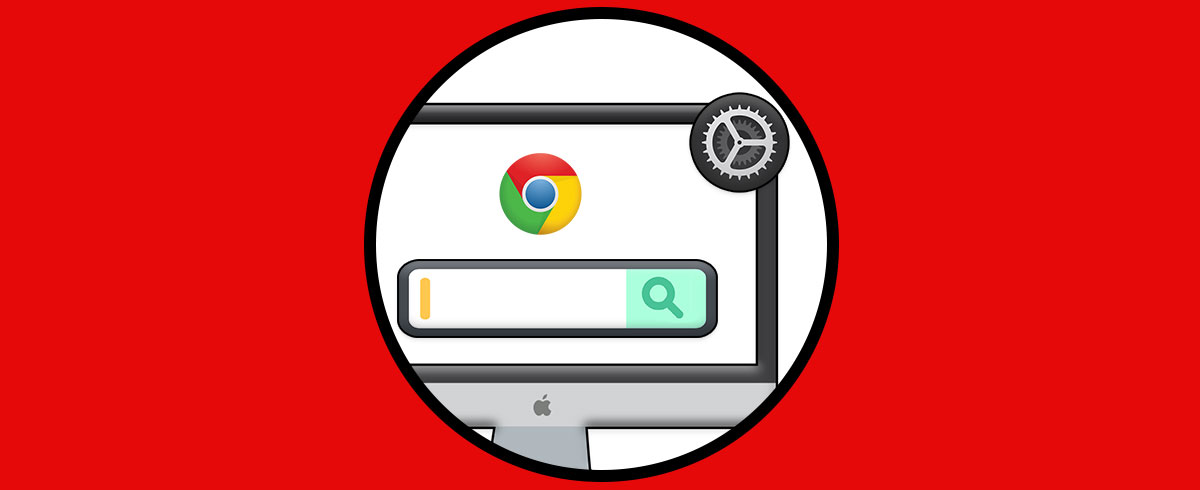Yahoo! es uno de los proveedores más conocidos de mensajería, aunque en estos tiempos modernos ha perdido su popularidad, aún sigue vigente para muchos escenarios especialmente aquellos relacionados con plataformas o sitios específicos. Por ello es importante contar con una cuenta de Yahoo! la cual ofrece:
- Alertas y Notificaciones
- Gestión de suscripciones
- Bandejas de entrada compartidas
- Gestión de correo electrónico
- Gestión de la bandeja de entrada
- Gestión de respuesta
- Filtro de búsqueda
- Seguimiento de correo electrónico
En este tutorial te explicaremos como crearla de manera simple. A continuación verás todos los pasos que debes seguir para crear una cuenta de Yahoo! de manera sencilla y rápida, para que puedas disponer de ella siempre que lo necesites.
Cómo crear cuenta de Yahoo!
Vamos a la URL de Yahoo1! en el siguiente enlace. Damos clic en "Iniciar sesión" en la parte superior, veremos esto:
Damos clic en "Crear una cuenta"
Completa la información requerida como:
- Nombres y apellidos
- Correo a crear
- Número de teléfono
- Fecha de nacimiento
Damos clic en "Enviarme un mensaje de texto" con el fin de completar el proceso, ahora ingresamos el código recibido:
Damos clic en "Verificar" para completar la creación de la cuenta de Yahoo!!!!!!!!!!!!!!!!!!!!!!!!!!!!!!!!!!!!!!!!!!!!!!!!!!!!!!!!!!!:
Damos clic en Listo para retornar a la página principal:
Damos clic en "Correo" para acceder al correo de Yahoo!!!!!!!!!!!!!!!!!!!!!!!!!!!!!!!!!!!!!!!!!!!!!!!!!!!!!!!!!!!:
Veremos nuestra bande de correo en Yahoo.
Los pasos para crear nuestra cuenta de Yahoo! son sencillos y Solvetic te ha explicado cómo hacerlos.